Фільтр SmartScreen Windows 10 захищає васз додатків неперевірених розробників. Фільтр легко знімати, якщо ви знаєте, що програма, про яку йде мова, безпечна. Фільтр SmartScreen показує різні повідомлення про помилки, більшість з яких ви можете вирішити. Зазвичай це лише питання необхідності отримання додаткових дозволів або входу в обліковий запис адміністратора. Не можна сказати те саме, що ця програма не може працювати на вашому ПК помилкою, створеною фільтром SmartScreen. Він повідомляє вам просто зв’язатися з розробником програми та більше нічого. Помилка може з’явитися для програм, які раніше працювали без проблем. Ось як можна виправити цю програму. Не вдається запустити помилку на ПК у Windows 10.
Ця програма не може працювати на вашому ПК
Ця помилка є помилкою сумісності. Додаток, який ви намагаєтеся встановити, несумісний із Windows 10. Ви також можете побачити цю помилку, якщо програма потребує спеціальних дозволів для запуску, яких у звичайного користувача немає. Ця помилка з’являється, коли ви намагаєтесь встановити додаток не тоді, коли запускаєте його. Якщо додаток уже встановлено у вашій системі, його запуск не призведе до цієї помилки. Є два способи виправити це.

Використовуйте свій обліковий запис адміністратора
Коли ви бачите це повідомлення про помилку, ви не отримуєте повідомленняможливість увійти за допомогою свого облікового запису адміністратора. Якщо ви не використовуєте обліковий запис адміністратора, переключіться на нього та спробуйте встановити додаток ще раз. Якщо проблема не зникає, перейдіть до наступного рішення нижче.
32-бітний або 64-бітний додаток
Якщо ви використовуєте 32-бітну версію Windows10 та спробувавши встановити 64-бітну версію програми, ви побачите цю помилку. Так само, якщо ви намагаєтесь встановити 32-розрядний додаток на 64-бітній установці Windows, ви побачите ту саму помилку. Тут дійсно є лише одне рішення; знайти правильну версію програми та встановити її.
Вимкнення SmartScreen
Ця програма не може працювати на вашому ПК Помилка схильна до помилок. Якщо ви спробували обидва вищевказані рішення, і ви все ще бачите помилку, спробуйте відключити SmartScreen.
Відкрийте додаток Панель управління та перейдіть до Система та безпека> Безпека та обслуговування. Прокрутіть униз і натисніть "Змінити налаштування" в розділі "Windows SmartScreen".
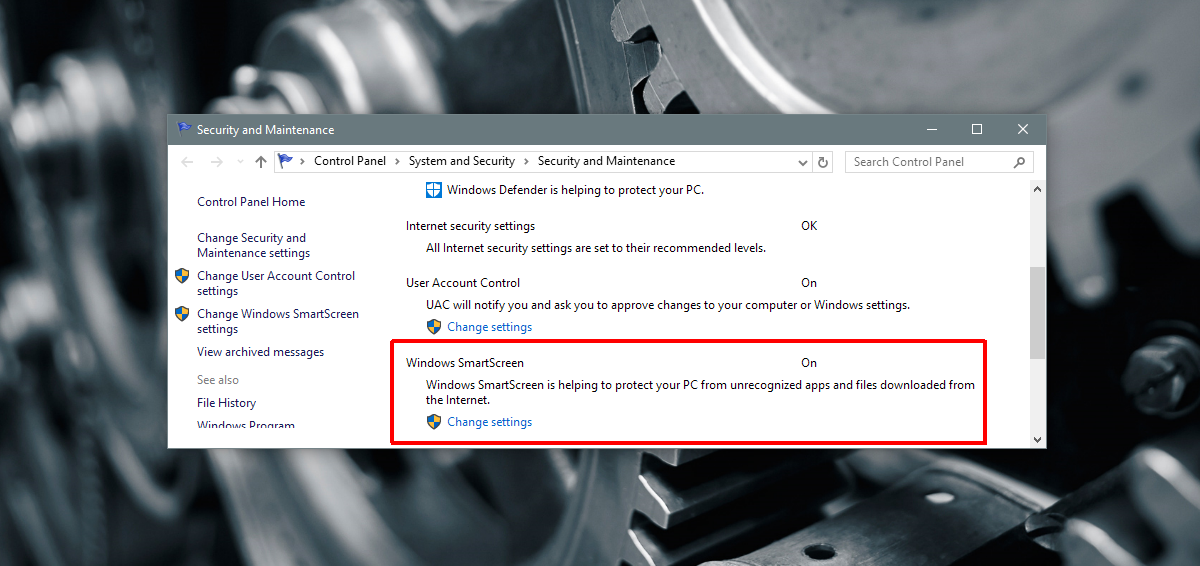
У вікні Windows SmartScreen виберіть пунктПараметр "Не робіть нічого (вимикайте Windows SmartScreen)". Спробуйте інсталювати додаток ще раз із вашого облікового запису адміністратора. Якщо вона встановлена, перевірте, чи працює вона правильно. Якщо не вдалося встановити, проблема, ймовірно, полягає в програмі.
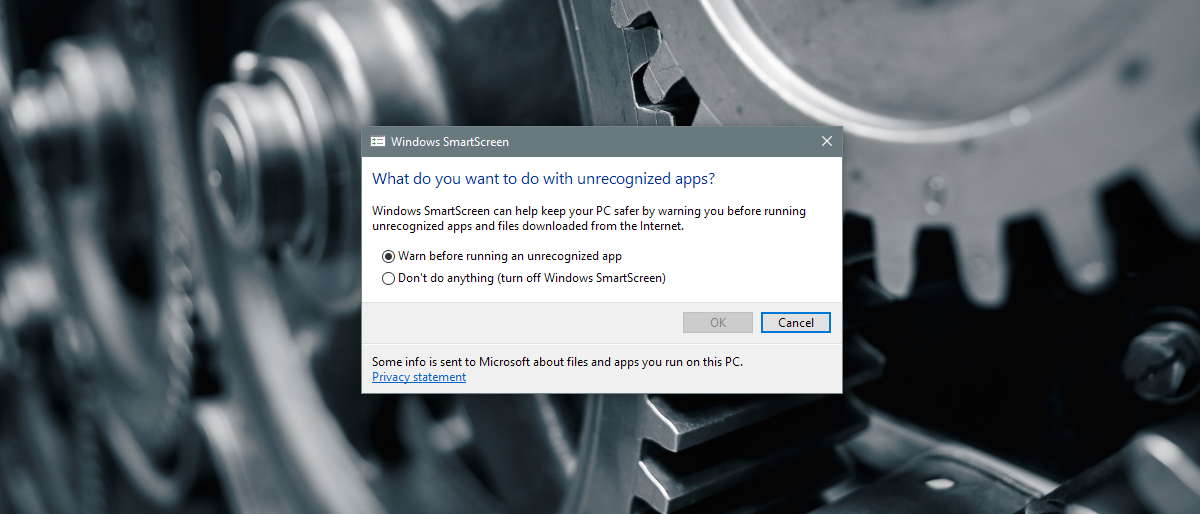
Ваш єдиний звернення зараз - чекати оновленнядля додатка або знайдіть альтернативу. Якщо вимкнення SmartScreen спрацювало, переконайтеся, що ви знову його увімкнули після встановлення програми. Ніколи не годиться залишати вашу систему незахищеною.













Коментарі